
Cách loại bỏ trang thừa, trang không sử dụng trong Excel
Ở cuối bảng tính, Excel thường hiển thị những trang trắng nhưng bạn lại không có nhu cầu sử dụng? Hoặc có thể do bạn nhấn nhầm phím mà các trang trắng đó sẽ xuất hiện trên file nhưng không biết. Nếu không để ý và xóa trang trắng trên Excel đi, khi in sẽ in toàn bộ tài liệu bao gồm cả những trang trắng đó. Vậy làm sao để xóa các trang trắng, trang thừa trên Excel? Hãy theo dõi bài viết sau để biết cách thực hiện nhé.
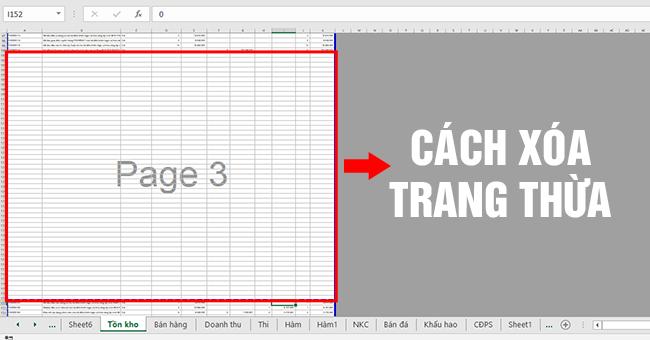
Bước 1: Đầu tiên, các bạn cần chuyển sang chế độ xem trang in bằng cách chọn thẻ View trên thanh công cụ. Sau đó các bạn nhấn chọn Page Break Preview tại mục Workbook Views. Chỉ cần như vậy là trang tính của bạn sẽ được chuyển sang chế độ xem trước trang in. Như hình dưới thì ta có thể thấy trang 3 là trang thừa, không sử dụng cần xóa bỏ.
Bước 2: Tiếp theo, các bạn bôi đen toàn bộ trang thừa rồi nhấn chuột phải. Thanh cuộn hiện ra thì các bạn chọn mục Delete.
Bước 3: Lúc này, hộp thoại Delete hiện ra. Các bạn nhấn chọn Shift cells up rồi nhấn OK. Chỉ cần như vậy là trang 3 sẽ bị xóa đi một cách nhanh chóng.
Hoặc các bạn có thể bôi đen toàn bộ trang trắng rồi nhấn Shift + Space để bôi đen toàn bộ trang theo chiều ngang. Sau đó các bạn nhấn chuột phải vào trang đó. Thanh cuộn hiện ra thì các bạn chọn Delete để xóa trang đó. Hoặc chọn Hide để ẩn trang đó đi. Nếu bạn ẩn thì có thể lấy lại trang đó bằng cách bôi đen rồi chọn Unhide.
Như vậy, bài viết trên đã hướng dẫn các bạn cách xóa trang thừa, trang không sử dụng trong Excel. Hy vọng bài viết sẽ hữu ích với các bạn trong quá trình làm việc. Chúc các bạn thành công!
Xem ngay: Trải nghiệm dùng thử phần mềm kế toán MISA đầy đủ 20 phân hệ trong 15 ngày hoàn toàn miễn phí.
[trial-btn link=”https://amis.misa.vn/register/?appcode=Accounting&s=amis-ke-toan-tongquan”]
Xem thêm
Cách tự động xuống dòng khi nhập liệu vượt quá độ rộng của cột Excel
Hướng dẫn đổi dấu chấm phẩy sang dấu phẩy trong công thức Excel
Cách khắc phục nhanh lỗi file Excel bị mã hóa, không đọc được nội dung
Cách tạo trang in ngang và trang in dọc trên cùng một văn bản Word
Hướng dẫn cách khóa (không cho sửa) Header, Footer trong Word
Hướng dẫn tự quyết toán thuế TNCN online chi tiết 2024
Link nội dung: https://diendanxaydung.net.vn/cach-xoa-trang-trong-excel-a60786.html